Apr 26, 2024 • Gearchiveerd naar: SD Card Solutions • Bewezen oplossingen

Het is niets nieuw dat bestanden per ongeluk van de telefoons worden verwijderd. En dit kan behoorlijk frustrerend zijn als je verwijderde nummers op Android wilt herstellen en niet weet wat je moet proberen. Dus, dit is je kans om te leren hoe je verwijderde muziek kunt herstellen op Android zonder tijd te verspillen. Maar als je de bestanden wil herstellen, moet je eerst een aantal dingen regelen.
In dit artikel bespreken we de app voor het herstel van muziek voor Android en hoe verwijderde audiobestanden van Android kunnen worden hersteld.
Deel 1. Waarom gingen audiobestanden van een Android-telefoon verloren?
De meeste Android-gebruikers hebben dit soort situaties ervaren toen ze de audiobestanden onverwacht verloren. Soms raken bestanden verloren en kunnen de gebruikers deze niet herstellen. Hier zijn enkele redenen die het verlies van bestanden in Android-telefoons veroorzaken:
- Virusinterventie in de geheugenchip kan leiden tot het verwijderen van de audiobestanden. Het virus kan in de externe kaart worden geïnstalleerd en het interne systeem van het toestel infecteren dat uiteindelijk leidt tot gegevensverlies.
- Opslagruimte wordt beschadigd en de bestanden ook en de beschadigde bestanden kunnen niet door het systeem worden gelezen. Ze moeten dus worden verwijderd, anders kunnen ze het volledige geheugen beschadigen.
- Onbedoelde of onopzettelijke verwijdering van MP3-bestanden
- Het formatteren van apparaatgegevens resulteert in het verwijderen van elk afzonderlijk stuk gegevens. Of het formatteren nu opzettelijk of onopzettelijk wordt gedaan, de gegevens worden samen met alle bestanden verwijderd.
- Het toestel terug op de fabrieksinstellingen zetten, verwijdert alle apparaatgegevens
Dergelijke situaties kunnen zich voordoen in elke toestand waarin mensen hun belangrijke bestanden verloren. Maar maak je geen zorgen; je hebt nog steeds de kans om verwijderde muziekbestanden op Android te herstellen met eenvoudige en gemakkelijke stappen. Het enige wat je hoeft te doen, is de juiste tool kiezen voor het herstel.
Deel 2. Waar worden audiobestanden opgeslagen op Android?
De audiobestanden omvatten de nummers, stemopnames, audio-opnames verzonden door vrienden en familie. Elk Android-apparaat heeft een iets andere interface, maar de locatie waar de audiobestanden standaard worden opgeslagen, is vrijwel hetzelfde. Maar omdat de bestanden kunnen worden opgeslagen in interne opslag of SD-kaart, kun je de bestanden binnen Bestandsbeheer vinden.
Om bij de bestanden te komen, moet je de onderstaande stappen volgen:
- Tik op de Bestandsbeheer en open het. Veeg naar rechts of tik op de horizontale balken en dit zal de opslagtypen onthullen.
- Klik op de opslag die je standaard hebt ingesteld voor het opslaan van opgenomen audiobestanden. Scrol naar beneden om naar de submappen te gaan en klik op de map Voice Recorder.
Daar vind je de geregistreerde bestanden. Maar als je een app van derden hebt geïnstalleerd voor opname, vind je een andere map met de naam van de toepassing. Als je vindt waar spraakopnames zijn opgeslagen op Android, weet je of de bestanden zich nog steeds in de opslag bevinden of niet. Gelukkig kunnen de gebruikers eenvoudig verwijderde mp3-bestanden op Android herstellen.
Deel 3. Methoden voor het herstellen van de verwijderde audiobestanden
Er kunnen verschillende methoden worden gebruikt om de verwijderde audiobestanden te herstellen. De beste methode die Android-gebruikers moeten uitproberen, staat hieronder vermeld. Nadat je hebt gevonden waar muziek is opgeslagen op Android, kun je de bestanden herstellen.
Oplossing 1: Hoe verwijderde audiobestanden op Android herstellen
Als je de Google-accountsynchronisatie hebt ingeschakeld, is er altijd een kans dat je verwijderde muziek op Android kunt herstellen. Dat is waarom het wordt aanbevolen dat je een back-up van de apparaatgegevens maakt. Dan kun je de bestanden herstellen zonder een tool van derden te gebruiken. Als je de back-upinstellingen op je apparaat hebt ingeschakeld, worden de bestanden gesynchroniseerd met Google Drive, maar dat is niet het geval met audiobestanden. Ze moeten handmatig naar de schijf worden geüpload. Daarna kun je de bestanden van de schijf herstellen wanneer je maar wil. Of je het apparaat formatteert of de gegevens beschadigd raken, je hebt nog steeds de mogelijkheid om de gegevens te herstellen.
Volg de onderstaande stappen om de verwijderde muziek- of audiobestanden op Android te herstellen:
- Open de Google Drive-app op je telefoon en zoek de audiobestanden in de opslag. Je kunt gewoon de naam van de audiobestanden typen of de audio-optie kiezen die wordt weergegeven wanneer je in de zoekruimte klikt.
- Kies de optie Audio en de resultaten worden gefilterd en weergegeven op het scherm. Voordat je naar de download gaat, moet je ervoor zorgen dat je verbonden bent met een sterke Wi-Fi-verbinding.
- Tik en houd de bestandsnaam ingedrukt om deze te selecteren als je meerdere bestanden tegelijk wil herstellen. Anders tik je op de 3 verticale stippen aan de rechterkant en zie je enkele opties op het scherm. Je kunt kiezen voor de optie “Offline beschikbaar maken” of “Downloaden” volgens je vereisten.
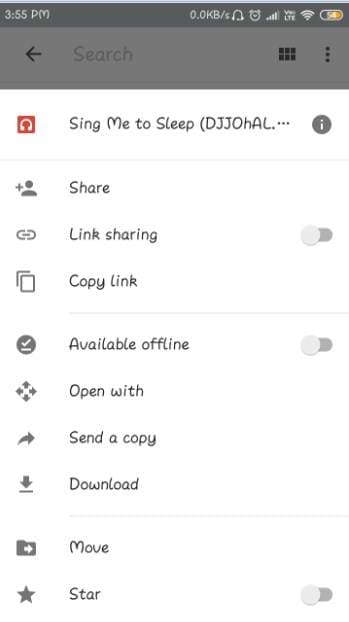
De audiobestanden worden binnen enkele minuten op de Android-telefoon gedownload.
Beperkingen:
Als je nog nooit een back-up hebt gemaakt, zal deze methode voor jou niet werken.
- Sommige bestanden krijgen niet automatisch een back-up op de schijf, dus je moet een handmatig herstel van de audiobestanden uitvoeren.
- Google Drive heeft slechts beperkte ruimte gratis. Als je dus een back-up van een groot aantal bestanden wilt maken, moet je de extra ruimte kopen.
- Het herstelproces is erg tijdrovend als je meerdere bestanden tegelijk wil herstellen.
Oplossing 2: Hoe verwijderde audiobestanden op Android herstellen
Soms heb je spijt van de impulsieve actie van het verwijderen van bestanden die moeten worden opgeslagen voor toekomstig gebruik. Maak je geen zorgen meer, want Android Recovery Software is beschikbaar om je te helpen om verwijderde of verloren video's op Android gemakkelijk te herstellen. De beste software voor Android video recovery zou Recoverit zijn.
Stap 1: Download en installeer Recoverit op je computer. Start Recoverit, kies Data Recovery uit alle functies en sluit vervolgens je apparaat aan met behulp van USB-kabels.
Stap 2: Schakel USB debugging in zodat Dr.Fone je apparaat kan herkennen. De instructies over hoe je USB debugging voor jouw specifieke apparaat kunt inschakelen, worden in het volgende venster weergegeven.
Stap 3: Om tijd te besparen, zal Recoverit vereisen dat je het type bestand selecteert waarnaar je wil scannen. Als je bijvoorbeeld foto's bent kwijtgeraakt, controleer je "Foto's" en klikt je vervolgens op "Volgende" om verder te gaan.
Stap 4: Er verschijnt een pop-upvenster waarin wordt gevraagd om een scanmodus te selecteren. Zowel de standaard- als geavanceerde modi scannen op verwijderde en beschikbare bestanden op het apparaat. Als je echter een diepere scan wilt, kies je de geavanceerde modus. Houd er rekening mee dat dit langer kan duren. Klik op "Start" om verder te gaan.
Stap 5: Recoverit scant je apparaat op de verwijderde bestanden en toont alle bestanden (zowel verwijderd als beschikbaar) in het volgende venster. Schakel "Alleen verwijderde items weergeven" in om alleen verwijderde bestanden te zien. Vanaf hier kun je de bestanden kiezen die je wil herstellen en op "Herstellen" klikken
Deel 4. Suggesties voor Android Audio Recovery
Omdat je de Android-software voor gegevensherstel wilt gebruiken, moet je eerst enkele suggesties bekijken. Terwijl je leert hoe je verwijderde spraakopnames op Android kunt ophalen, zorgen deze suggesties ervoor dat het herstelproces verloopt zoals gepland.
1. Tips voor audioherstel
Je moet voorzichtig zijn omdat je op het punt staat om de verloren bestanden van het apparaat te herstellen:
- Probeer de bestanden in de Google Drive te zoeken voordat je een tool van derden uitprobeert.
- Zorg ervoor dat je systeem goed werkt en dat er voldoende ruimte overblijft voor herstel.
- Voordat je het herstel uitvoert, moet je ervoor zorgen dat de apparaatgegevens niet overschreven zijn.
2. Tips bij audioherstel
Zodra je de software hebt geïnstalleerd, moet je een paar dingen onder controle houden:
- Pas de opslaglocatie aan naar een andere locatie dan de vorige.
- Zorg ervoor dat het herstelproces niet wordt onderbroken.
3. Tips voor Android-audioherstel
Nadat de gegevens zijn hersteld, moet je nog steeds voor een aantal dingen zorgen: Maak een extra back-up van de apparaatgegevens, zodat je deze zonder problemen kunt herstellen.
Gegevensherstel kan behoorlijk ingewikkeld zijn als je eenvoudige punten negeert tijdens het proces. Zorg er dus voor dat je voorzichtig blijft voor, tijdens en na het herstelproces.
Conclusie
Nu weet je dus dat er manieren zijn om je mediabestanden veilig te houden, wat er ook gebeurt. Hoewel mensen een back-up van hun gegevens maken, is het verliezen van de gegevens vrij eenvoudig. Met Dr.Fone-tool kunnen Android-gebruikers audiobestanden herstellen op Android zonder gedoe. In plaats van dus te vertrouwen op de methoden die al dan niet werken, moet je vertrouwen op Dr.Fone omdat het volledig veilig en veilig is. De software zorgt ervoor dat je alle mediabestanden zo snel mogelijk opnieuw op het apparaat krijgt.




Adriaan Willems
staff Editor
Generally rated4.5(105participated)